Overfør og administrer alle data mellem iOS-enheder, enhed og computer og iTunes og enheder.
[Tutorial] 2 nemme måder at lave iPhone-ringetoner på Windows/Mac
Dusinvis af ringetoner leveres af iPhone, men hvad med at gøre iPhone-ringetoner mere personlige? Lav en ud af din yndlingssang eller en tilpasset lyd! Intet er mere fremragende end at have unikke personlige ringetoner for hver kontakt, der repræsenterer dem. Desuden er tilpassede ringetoner mere personlige, da de ikke vil blive brugt af alle andre. Men hvordan? Heldigvis vil dette indlæg vise dig en omfattende guide til, hvordan du bruger iTunes som din iPhone-ringetone. Her vil du også lære, hvordan du overfører ringetoner til din nye iPhone 16 uden iTunes.
Vejledningsliste
Sådan laver du iPhone-ringetone med iTunes/Finder Kan du overføre ringetone til iPhone 16 uden iTunes? Ofte stillede spørgsmål om, hvordan man laver ringetone på iPhone 16Sådan laver du iPhone-ringetone med iTunes/Finder
iTunes er primært til iOS-enheder, der fungerer som en alt-i-en-afspiller, der giver brugerne mulighed for at organisere deres musikbibliotek. Det fungerer som en samling af masser af mest elskede sønner og bevarer dem for evigt. Plus, du kan købe ringetoner fra dens butik og lave alle iPhone-ringetoner, som du vil. Af denne grund kan du tildele en personlig ringetone til hver kontakt og indstille den som en lydalarm for voicemails, e-mails, tekstbeskeder, alarmer og mere. Før du går ind i den omfattende vejledning om at bruge iTunes som en iPhone-ringetone, skal du sikre dig, at den ikke overstiger 40 sekunder; ellers virker det ikke.
Trin 1For at starte skal du vælge, hvilken sang du først vil bruge. Importer det derefter til dit iTunes-bibliotek. For at gøre dette skal du starte iTunes, Klik på Fil, og gå til Føj filer til bibliotek eller Føj mappe til bibliotek.
Du kan optage en lyd i Voice Memos-appen for at omdanne den til ringetoner. Så sørg for at have din telefon forbundet til din computer.
Bemærk: Sangen kan ikke være fra Apple Music, da iTunes ikke vil lade den være i AAC-format, da disse sange er beskyttet.
Trin 2Når du er importeret til biblioteket, skal du klikke på album der har de sange eller lydfil, du ønsker at omdanne til din ringetone. Højreklik på det, vælg derefter Sang info.
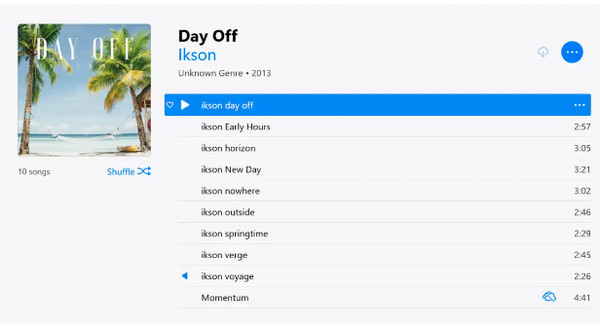
Trin 3Gå til vinduet, der åbnes Muligheder fanen, og klik derefter på Start og Hold op afkrydsningsfelter. Indtast det tidspunkt, hvor du vil starte og afslutte ringetonen. For at vide, hvilket tidspunkt du skal indtaste, skal du først lytte til nummeret. Når du er færdig med at indstille start- og stoptider, skal du klikke Okay.

Trin 4Gå til Fil menu, vælg Konvertere, og vælg Opret AAC-version, for at lave iPhone-ringetone. Hvis sangen har kunstnerens oplysninger, vises den som et dubletnummer. I mellemtiden, hvis sangen ikke viser kunstneroplysninger, vises den som et nyt album.
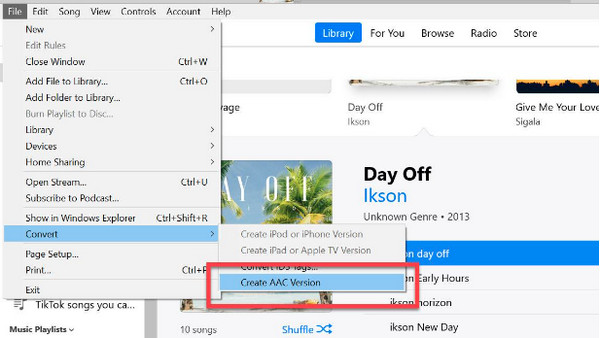
Trin 5Højreklik på sangen i albummet, og tryk derefter Vis i Windows Stifinder. For Mac-brugere vil det fremstå som en Vis i Finder. Skift filnavnet på AAC-filen til (navn).m4r
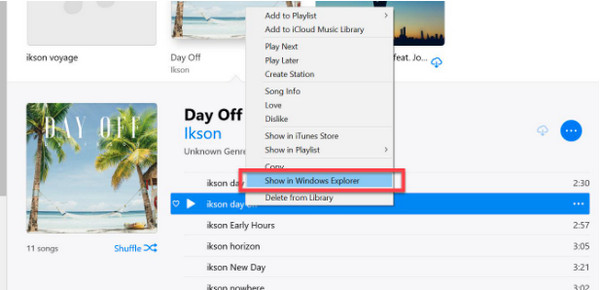
Trin 6Det er tid til at importere din ringetone til iTunes. Da iPhone allerede er tilsluttet din computer, skal du trykke på Ctrl + C tasterne og gå derefter tilbage til iTunes. Sørg for, at du er i Toner sektion, og tryk derefter på Ctrl + V. Den nye tone skulle være på din iPhone; du skal kun indstille den som din ringetone. Du har lige lært, hvordan du bruger iTunes som din iPhone-ringetone.
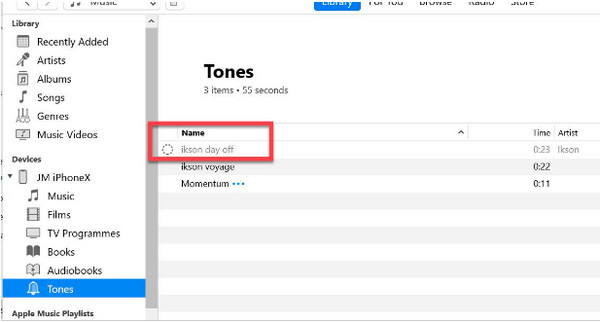
Kan du overføre ringetone til iPhone 16 uden iTunes?
Nu hvor du har lært at bruge iTunes til at lave iPhone-ringetoner, vil du måske gerne vide, hvordan du overfører disse personlige til din nye iPhone 16. Her er iTunes ikke det foreslåede program, du skal bruge. Når du er musikelsker, er der ikke noget mere tilfredsstillende end at have et fremragende og brugervenligt værktøj, og her kommer 4Easysoft iPhone Transfer.
Programmet understøtter overførsel af vigtige filer fra dine iOS-enheder, såsom opkaldshistorik, beskeder, noter, ringetoner, musik og andre mediefiler og sociale data. Desuden hjælper det dig med at overføre mellem iOS-enheder, mellem iOS og computer og mellem iOS og iTunes. Du kan også foretage redigeringer af din musikafspilningsliste, konvertere lydformat, lytte til og slette uønsket musik og meget mere. Og det gode er, at det også giver en Ringtone Maker-funktion. Denne iPhone Transfer gør det meget nemmere at synkronisere og overføre data fra din iPhone i dag til din nye iPhone 16.

I stand til at overføre vigtige filer mellem iOS-enheder, iOS og computer, og iOS og iTunes.
Overfør alle slags data, inklusive ringetoner, og gør næsten alt på dine iOS-enheder.
Lav personlige iPhone-ringetoner med det ønskede start- og sluttidspunkt for musikken.
Kan fungere som din musikredaktør, oprette en unik afspilningsliste og redigere sangoplysninger.
100% Sikker
100% Sikker
Trin 1Når du har startet programmet 4Easysoft iPhone Transfer, tilslut din iPhone til computeren via et USB-kabel. Derefter vises en meddelelse på din telefon, og du skal trykke på Tillid knappen for at give programmet adgang til din iPhone.

Trin 2Klik på musik i venstre menuside. Al din musik, podcasts, ringetoner og andre vil blive vist med det samme. For at overføre den til iPhone 16 skal du sørge for, at den også er tilsluttet computeren. Vælge Ringetoner under Al musik, og klik derefter på dem, du vil eksportere.

Trin 3Derefter skal du navigere til Eksporter til enhed knap for at overføre den til din nye iPhone 16. Alle ringetoner skulle nu være på din nye telefon. Du kan også lave iPhone-ringetone direkte gennem iPhone-ringetone-skaberen i dette værktøj.

Ofte stillede spørgsmål om, hvordan man laver ringetone på iPhone 16
-
Fungerer GarageBand som en iPhone-ringetone?
GarageBand er ikke lavet til at oprette ringetoner, men du kan oprette sange. Du kan vælge instrumenter, optage lyd og begynde at skabe musik som en DJ.
-
Kan jeg oprette en ringetone direkte fra min iPhone?
GarageBand er en iOS-applikation, du kan bruge på din iPhone til at lave lyd- og lydoptagelser. Der kan du gemme dem og bruge disse optagelser som ringetone. Alternativt kan du downloade iPhone ringtone creator-applikationen.
-
Kan Spotify-sange indstilles som ringetoner til iPhone?
Al Spotify-musik kan kun bruges på Spotify-appen, uanset om du er premium- eller gratisbruger. Selv de downloadede af premium-brugerne kan ikke bruge en ringetone til iPhone.
Konklusion
Selvom måder at tilpasse ringetoner på kan være komplicerede for ikke-teknologiske brugere, er det en glimrende idé at gøre det unikt. Og med trinene ovenfor om, hvordan du bruger iTunes som din iPhone-ringetoneskaber, er det meget nemmere nu at oprette en ringetone og gøre den kun til din. Men den spændende del er at overføre disse ringetoner til din nye iPhone 16 uden at bruge iTunes. Hvis du leder efter en bekvem måde at overføre mediefiler til en iOS-enhed, skal du gå efter 4Easysoft iPhone Transfer. Det er et kraftfuldt program, der kan hjælpe dig med at overføre vigtige filer, såsom ringetoner, og skabe dem ud fra din yndlingsmusik. Prøv det selv, og se andre fantastiske funktioner, det tilbyder.
100% Sikker
100% Sikker


